Informationen zum Umbenennen von Verzweigungen
Du kannst einen Branch in einem Repository auf GitHub.com umbenennen. Weitere Informationen zu Branches findest du unter Informationen zu Branches.
Wenn du einen Branch auf GitHub.com umbenennst, werden alle URLs, die den alten Branchnamen enthalten, automatisch an die entsprechende URL für den umbenannten Branch umgeleitet. Verzweigungsschutzrichtlinien werden ebenfalls aktualisiert, sowie die Basisverzweigungen für offene Pull Requests (einschließlich der Forks) und Entwurfsversionen. Wenn der umbenannte Branch die Head-Branch eines offenen Pull Requests ist, wird dieser Pull Request geschlossen.
Wenn der Standardbranch eines Repositorys umbenannt wurde, stellt GitHub Anweisungen auf der Startseite des Repositorys bereit, die Mitwirkenden eine Anleitung zum Aktualisieren ihrer lokalen Git-Umgebungen geben.
Obwohl Datei-URLs automatisch umgeleitet werden, werden Roh-Datei-URLs nicht umgeleitet. Außerdem führt GitHub keine Umleitungen aus, wenn Benutzer einen git pull für den vorherigen Verzweigungsnamen ausführen.
Wenn dein Repository eine Aktion veröffentlicht, wird die Arbeit aller Benutzerinnen unterbrochen, die diese Aktion mit @{old-branch-name} verwenden, da GitHub Actions-Workflows keinen Umbenennungen folgen. Du solltest in Erwägung ziehen, einen neuen Branch mit dem ursprünglichen Inhalt und einem zusätzlichen Commit hinzuzufügen, der meldet, dass der Name des Branchs veraltet ist, und den Benutzerinnen vorschlägt, zum neuen Branchnamen zu migrieren.
Umbenennen einer Verzweigung
-
Navigiere auf GitHub.com zur Hauptseite des Repositorys.
-
Wähle in der Dateistrukturansicht auf der linken Seite das Branchdropdownmenü aus, und klicke dann auf Alle Branches anzeigen. Du findest das Branchdropdownmenü auch oben im integrierten Datei-Editor.
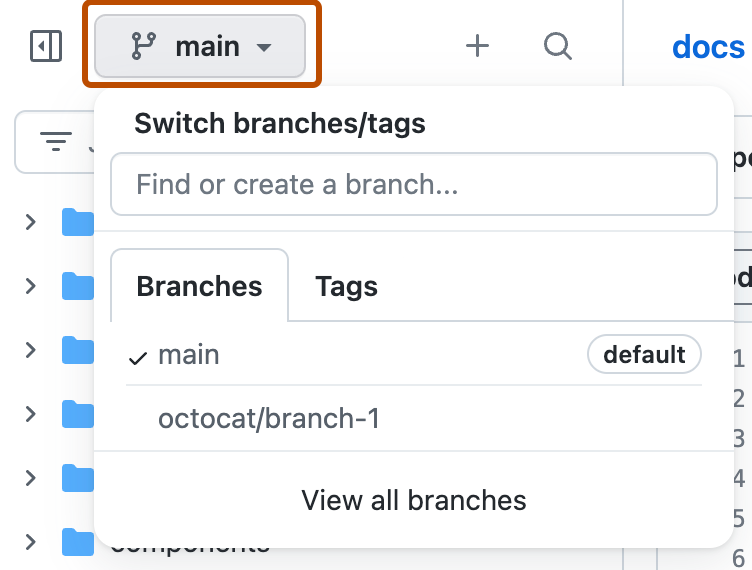
-
Wählen Sie neben der Verzweigung, die Sie umbenennen möchten, das Dropdownmenü " aus, und klicken Sie dann auf Verzweigung umbenennen.
-
Gib einen neuen Namen für den Branch ein.
-
Überprüfe die Informationen zu lokalen Umgebungen, und klicke dann auf Branch umbenennen.
Aktualisieren eines lokalen Klons nach Änderungen an einem Verzweigungsnamen
Nachdem du eine Verzweigung in einem Repository für GitHub Enterprise Cloud umbenannt hast, muss jeder Projektmitarbeiter mit einem lokalen Klon des Repositorys den Klon aktualisieren.
Führe über den lokalen Klon des Repositorys auf einem Computer die folgenden Befehle aus, um den Namen des Standardbranchs zu aktualisieren.
git branch -m OLD-BRANCH-NAME NEW-BRANCH-NAME
git fetch origin
git branch -u origin/NEW-BRANCH-NAME NEW-BRANCH-NAME
git remote set-head origin -a
Führe optional den folgenden Befehl aus, um Nachverfolgungsverweise auf den alten Branchnamen zu entfernen.
git remote prune origin